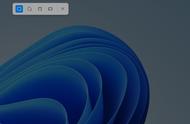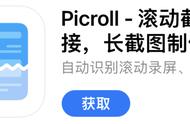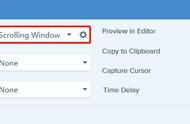能用一个软件解决的事,就绝不用两个
真心实意地抖几个陪我度过至少2年的截屏工具。
因为经常截长图、截动图、截视频,有时还要标注、马赛克,断断续续用过不下10种,就想要找到最舒适的截屏姿势。
经过一轮清洗,我觉得刀磨得差不多了,是时候亮出来了!
超级大*器——ShareX在此之前,你是不是使用QQ或微信的快捷键截图,做个表情包要打开PS,录个搞笑视频也要先在网上下载录屏软件再剪辑一下?
ShareX就能一站式解决上述所有需求。它可以用来截图、录制Gif和录制视频,并且能通过工作流自动处理和上传,称得上截屏中的ACE!
- 无缝截图、处理与上传
利用ShareX,完全可以跳过“截图——保存——打开图像编辑软件——标注”的操作。
图截好之后,会将原图自动传到内置的图像编辑器里。你可以对你的截图做各种各样的操作,包括标注,添加文字,添加马赛克等等。

- 多区域截图
有时候需要截取托盘内弹出来的几个窗口,但是截图的时候免不了会多出那么几个多余的部分,影响美观。ShareX 可以直接将不需要的区域直接变成透明。
在以后的矩形截图模式中,点击窗口上的各种元素就能选择你要截图的区域,完美避免了截图到多余部分的困扰。

最重要的是,完全免费!
小缺点:目前也存在一些问题,比如录制视频的时候,麦克风和电脑的声音不能同时录制。但鉴于免费、功能多,还是很香的。
我心中永远的白月光——Snipaste陪伴我时间最长的一个截屏软件。Snipaste来自个人开发者,几乎所有的功能都为截图而生。不仅如此,它还异常干净,免费,不需要安装,不写入注册表,而且不联网。它只做它该做的事。
顾名思义,Snip Paste,截图 贴图,这也是它的两大主要功能。
- 截图:精准截图 多次编辑
我们常用的QQ截图只能检测到窗口最外缘的地方,但Snipaste可以通过自检测边缘的功能,自动检测到窗口内的界面元素。利用它,可以制作一些个性鲜明的截图。

除此之外,Snipaste还可以用w、a、s、d手动调整选取边框,不用把眼睛凑到屏幕前看鼠标有没有对到要求的点了。
- 贴图:贴图分组 自动备份
贴图的作用就是无需切换,可把重要的内容钉在桌面最上层,供随时取用。举个例子: